您可能已经注意到,有时当您在大多数iPhone或其他Apple设备上使用相同的Apple ID时,来自一台设备的通话记录和其他内容等数据可能会进入另一部iPhone。
这可能会在您的Apple设备之间造成混淆,因为Apple ID无处不在,简单的解决方案是从iPhone上的Apple ID中删除该设备。一些用户只是想从他们的Apple ID中删除他们的一些设备,因为一些明显的原因,例如不再使用该设备等。
在本文中,我们将向您展示如何使用下面解释的步骤轻松完成此操作。
如何在 iPhone 上从您的 Apple ID 中删除设备
步骤1: 要从Apple ID中删除特定设备,请先在iPhone上启动“设置”应用。
第2步: 打开“设置”页面后,点击“设置”菜单顶部的“配置文件名称”,如下所示。
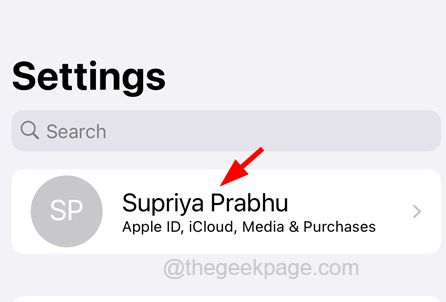
步骤3: 现在允许Apple ID页面加载附加到Apple ID的设备列表。
步骤4: 成功加载后,向下滚动到底部,然后点击要删除的设备。
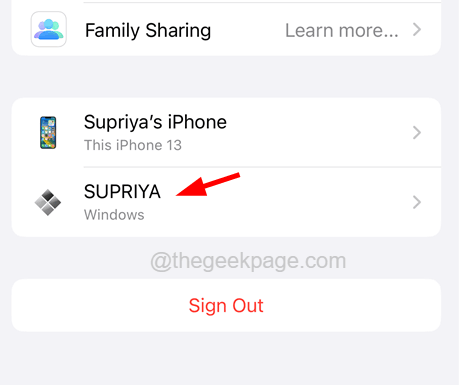
步骤5:打开后,在底部单击“从帐户中删除”选项,如下图所示。
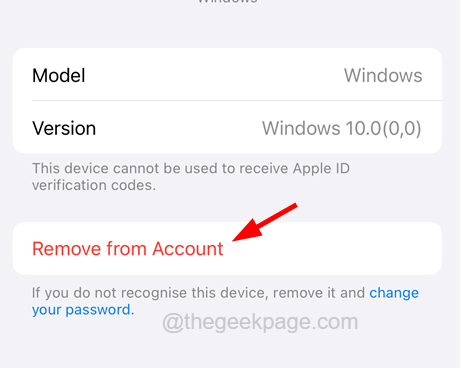
注意 – 您无法从 Apple ID 中删除当前正在使用的设备。不会有一个名为“从帐户中删除”的选项。为此,您需要登录Apple ID帐户页面并浏览到“设备”部分并删除设备。
© 版权声明
文章版权归作者所有,未经允许请勿转载。